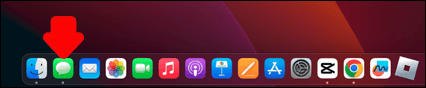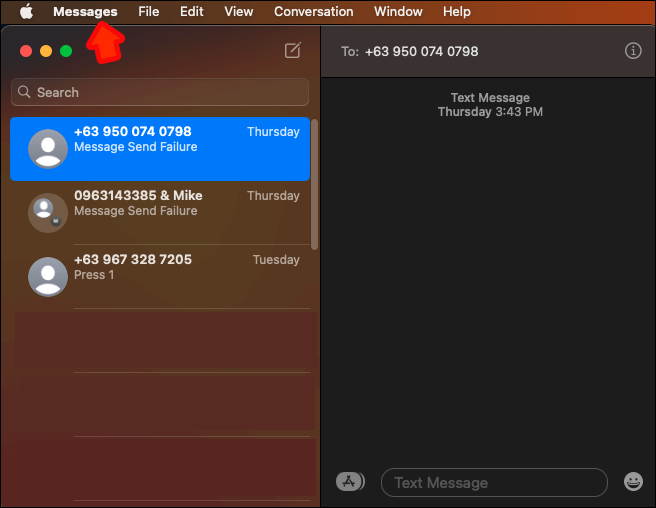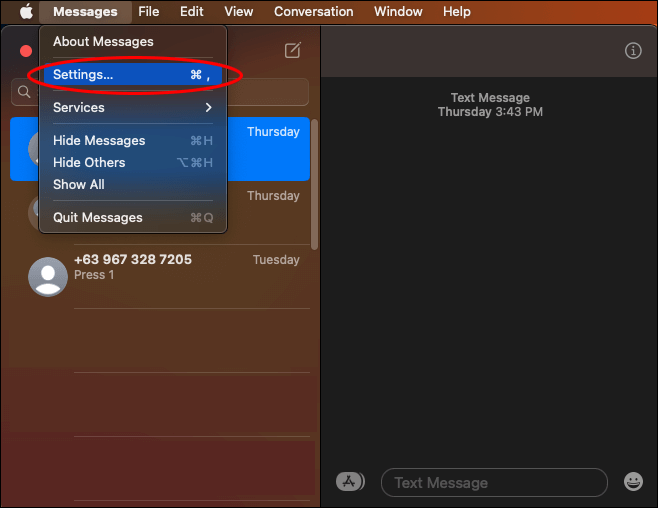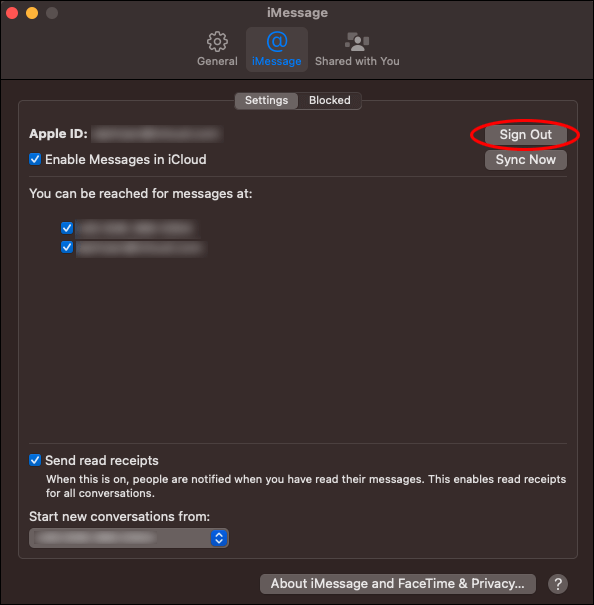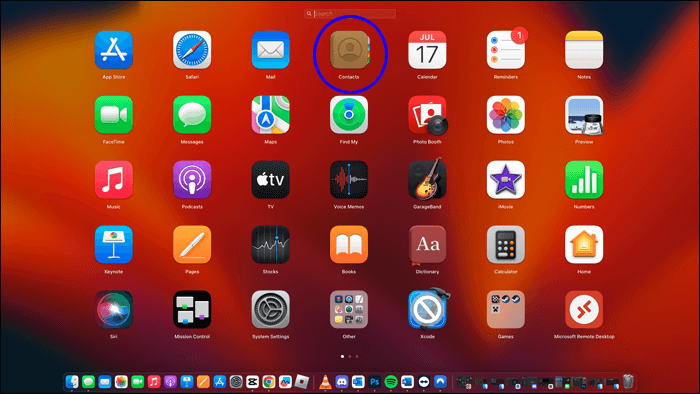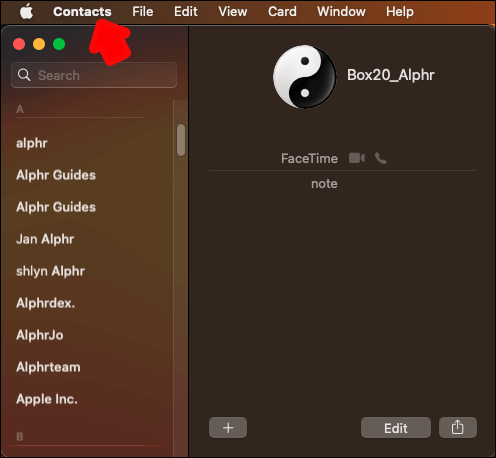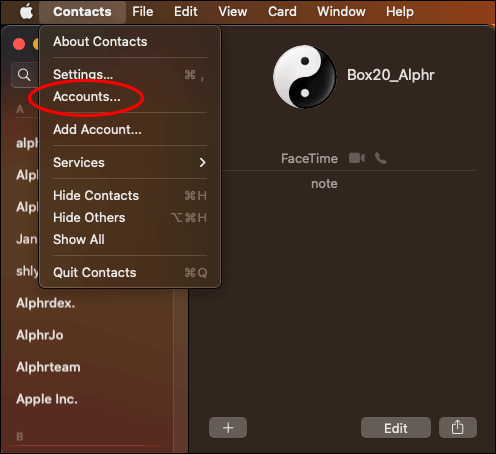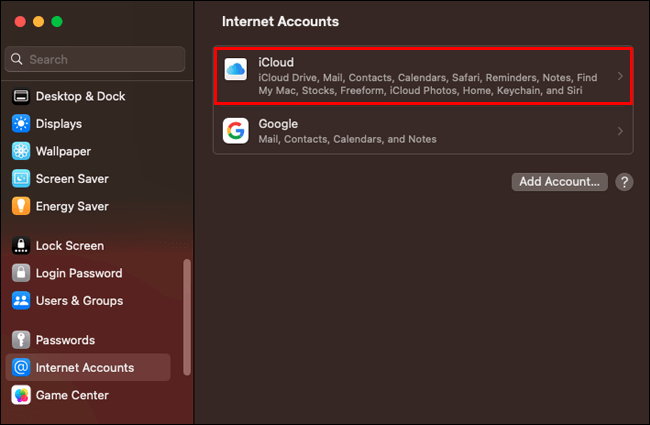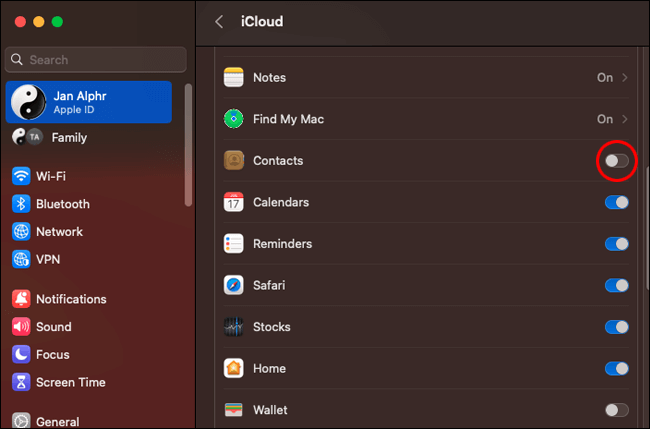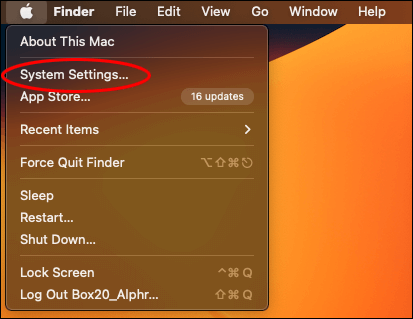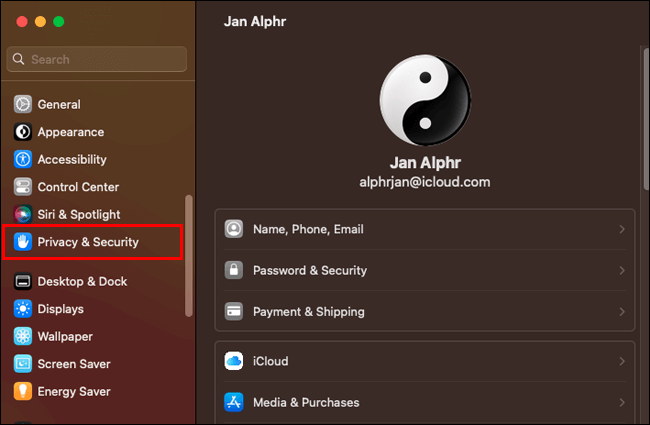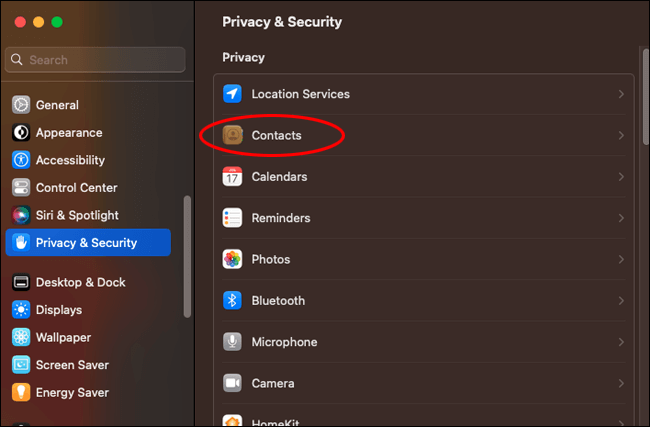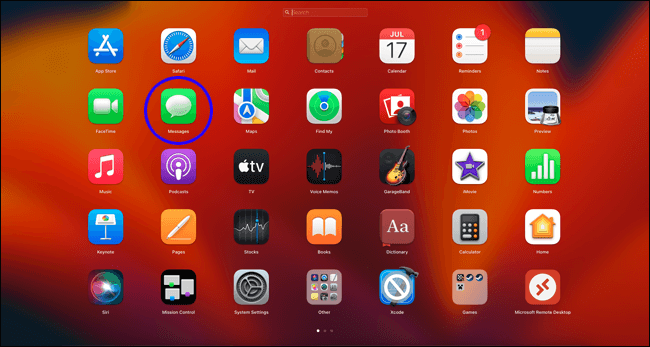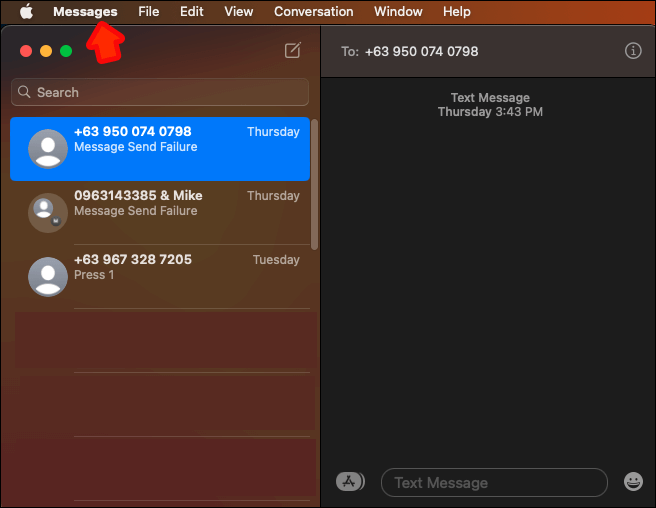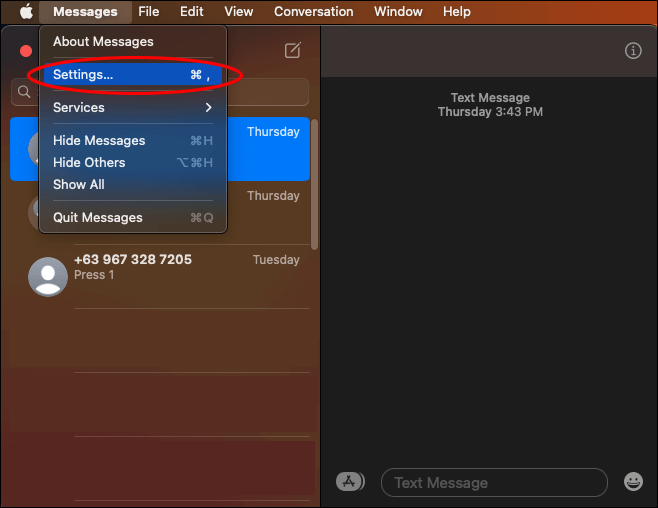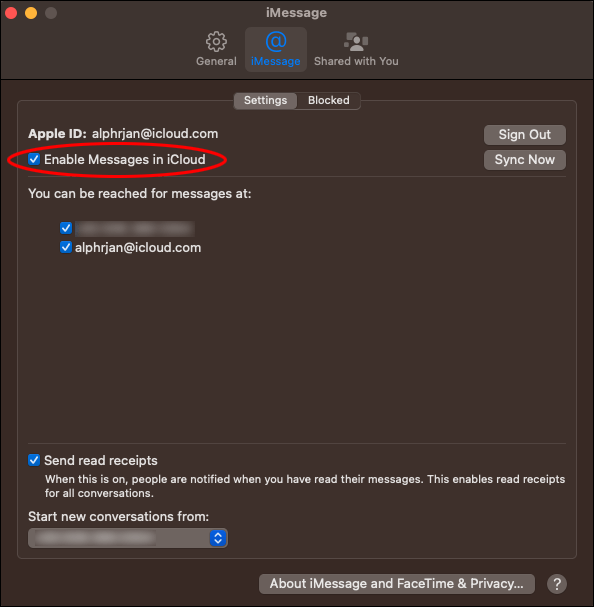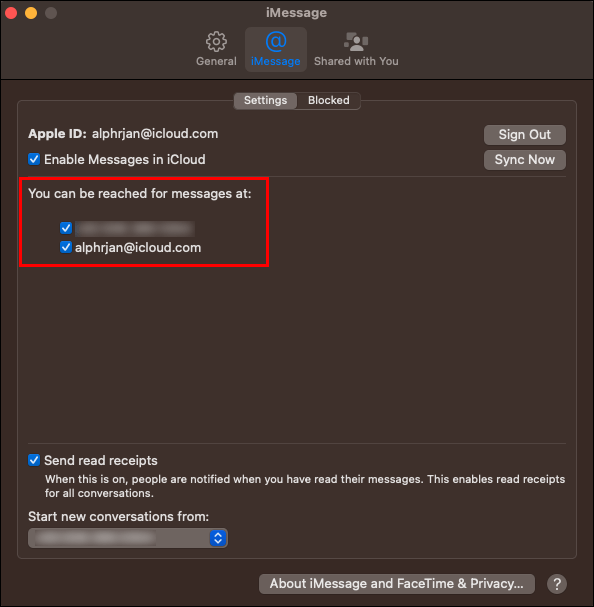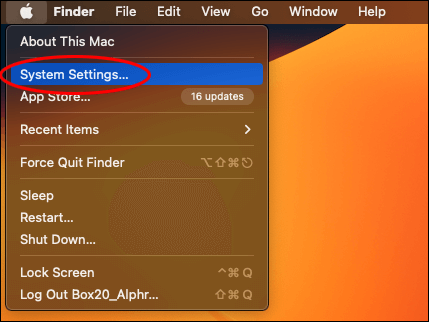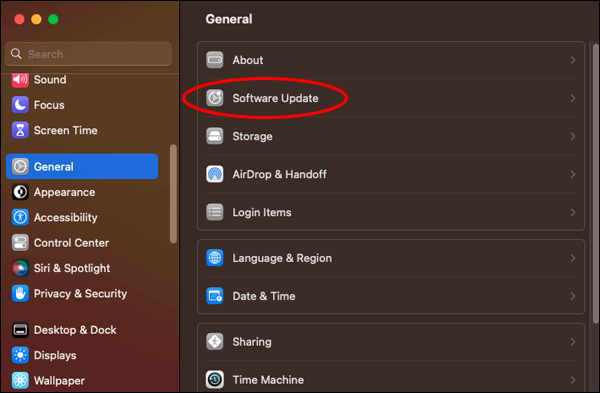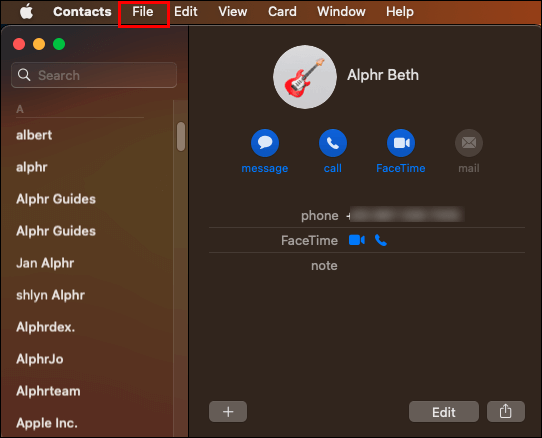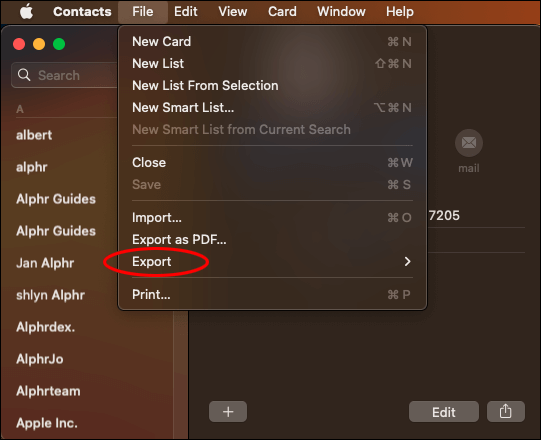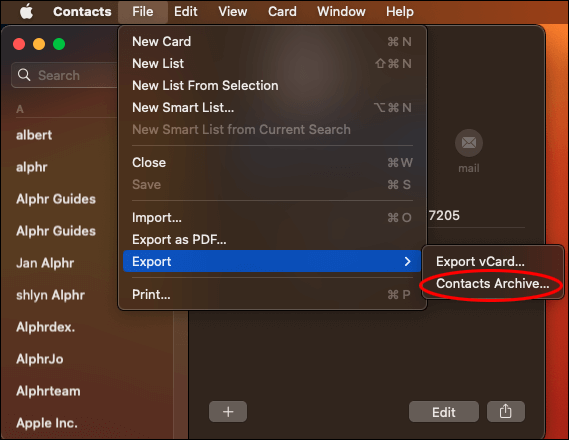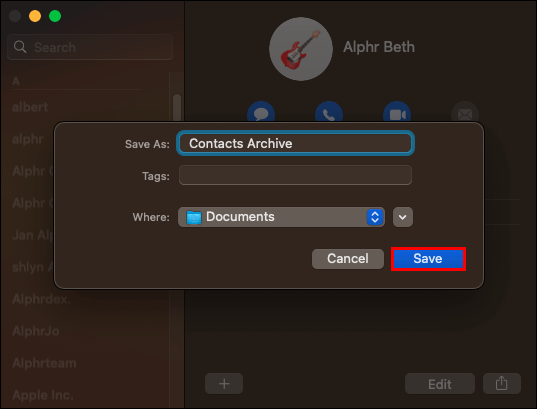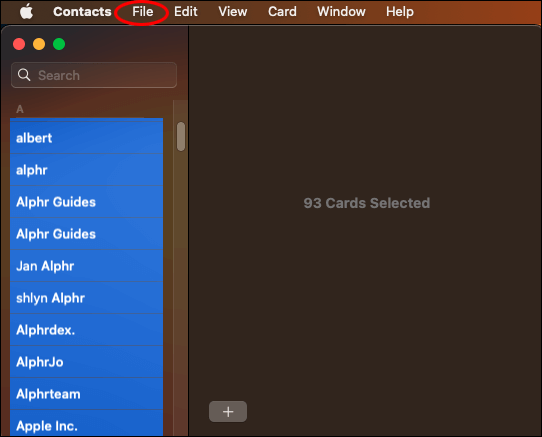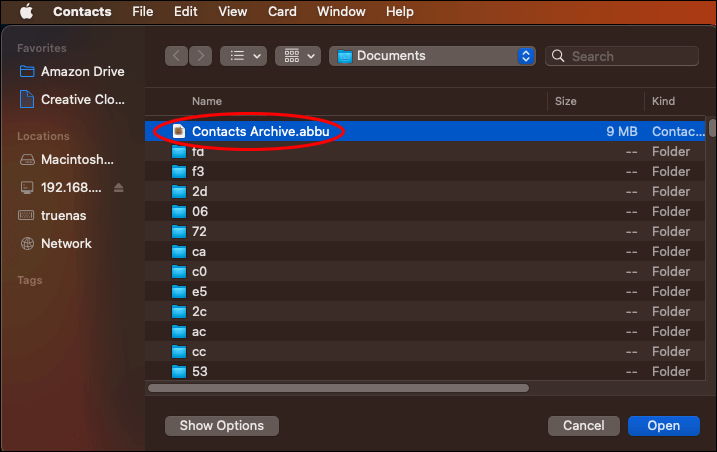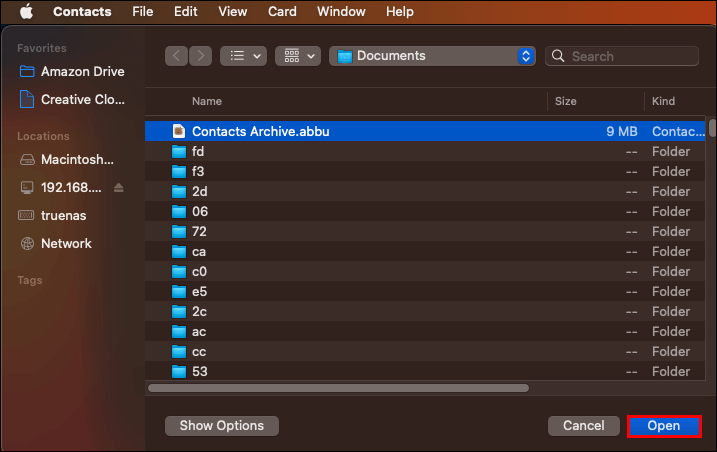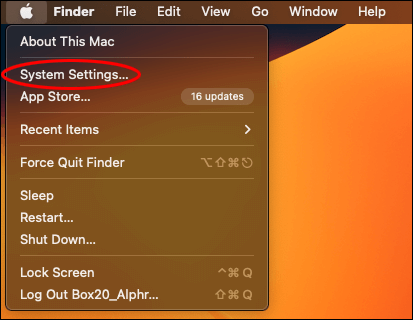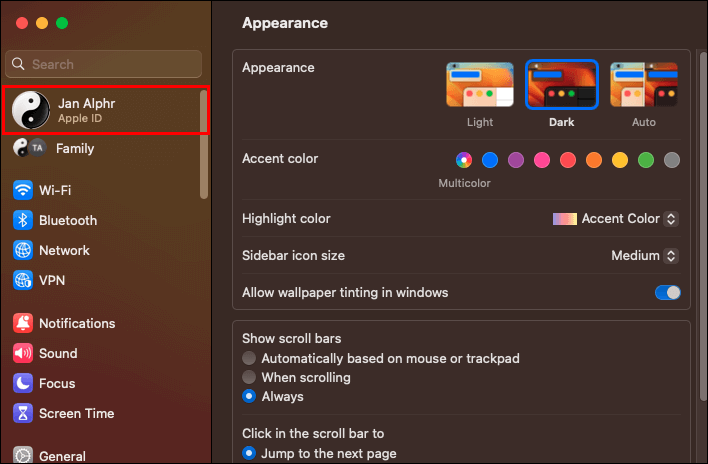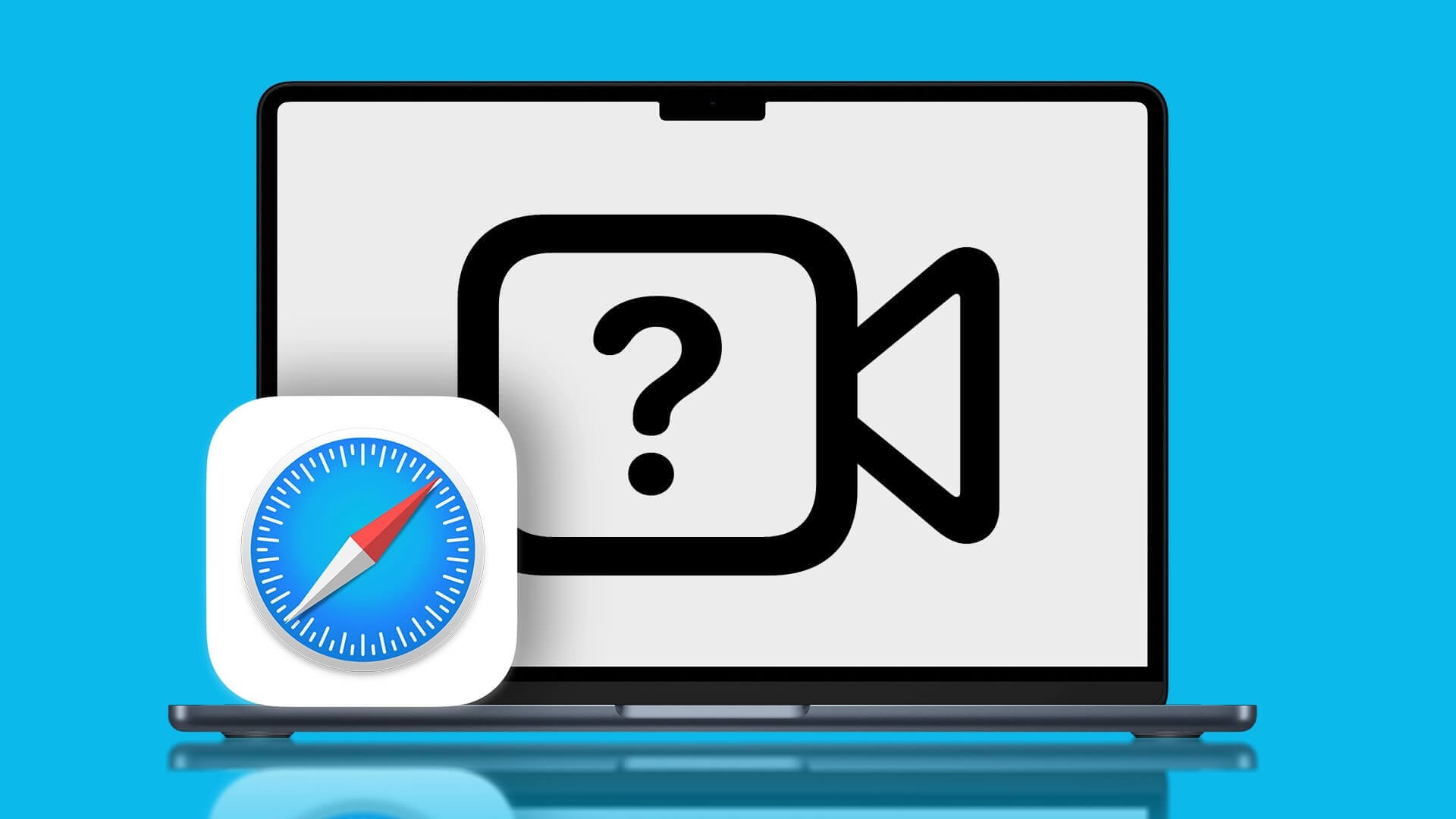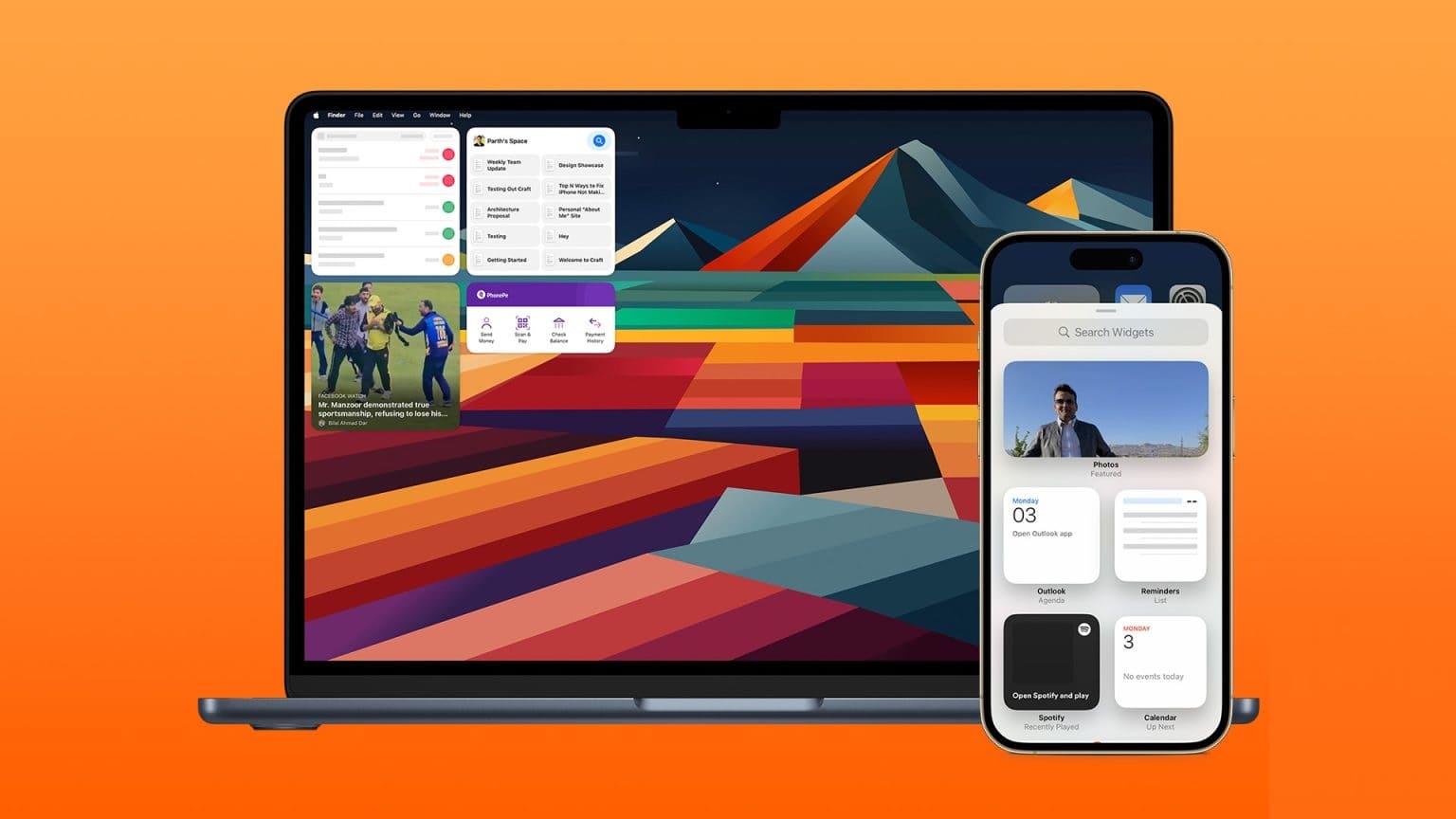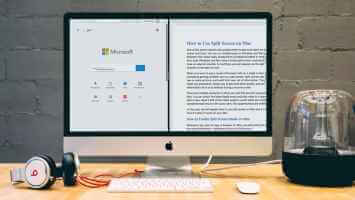Det kan være kontakter iMessage som ikke vises på Mac er veldig frustrerende for Mac-brukere MacOS. Siden mange av oss bare gjenkjenner kontaktene våre ved navn, kan det være overveldende å bare se nummeret. Den gode nyheten er at du kan løse problemet ved å bruke en av flere metoder. I denne artikkelen er det forskjellige trinn og forslag for å hjelpe deg med å fikse iMessage-kontakter som ikke vises på Mac.
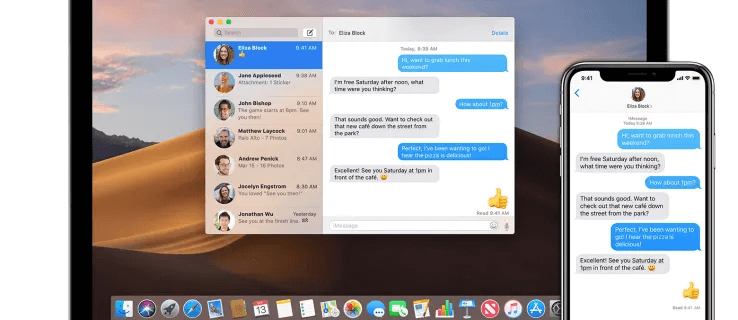
Fiks iMessage-kontakter som ikke vises på Mac
Hvis du innser under prosessen med å bruke iMessage At kontaktnavnene mangler, kan dette forårsake et problem. Det er ganske mange grunner til at dette kan skje. Mulige årsaker kan omfatte:
synkroniseringsproblemer
Hvis enhetene dine ikke synkroniseres riktig, kan det føre til at kontaktnavn ikke vises. Løs dette ved å logge ut og deretter inn på iMessage igjen. Dette kan synkronisere en ny iCloud-konto til enheten din. Følg disse instruksjonene:
- Klikk på Bruk Meldinger.
- Lokaliser "Meldinger".
- Trykk på "Innstillinger" deretter på "regnskapet".
- Lokaliser "Logg ut".
Du kan nå bruke et passord ogeple ID din pålogging for å logge inn på nytt. På denne måten vil du tilbakestille synkroniseringen mellom iCloud og iMessage.
Sjekk kontakter
Dette alternativet vil hjelpe deg å re-synkronisere med iCloud. Trinnene er imidlertid forskjellige fra synkroniseringsløsningen ovenfor.
- Velg Bruk Kontakter på en Mac
- Klikk "Kontakter" på verktøylinjen.
- Velg fane "regnskapet".
- Velg til venstre iCloud-konto.
- Fjern merket for alternativet "aktiver denne kontoen".
- Vent en stund og velg igjen "aktiver denne kontoen".
- På denne siden, sørg for å stille inn "hente" På "automatisk".
Vent en stund før du bekrefter at problemet er løst.
Personverninnstillinger
Feilkonfigurering av innstillinger kan føre til problemer med iMessage-kontakter på Mac. Dette kan være hovedårsaken til at kontaktene dine ikke er tilgjengelige. Løsningen her innebærer å sjekke om iMessage har tilgang til kontaktene dine. Bekreft dette med:
- Gå til Systemvalg på din Mac.
- Gå til "Sikkerhet og personvern" Og klikk på personvern.
- Sjekk innstillingen "Kontakter" I seksjon "Meldinger". Dette gir iMessage tilgang til Mac-kontaktene.
Alternativt kan du:
- Åpne Meldinger-appen på Mac-en
- Klikk "Meldinger" i menylinjen.
- Velg fra rullegardinmenyen "Preferanser".
- Lokaliser "kontoer" i Innstillinger.
- Velg til venstre iMessage din.
- Sjekk høyre side av vinduet for å sikre at avkrysningsboksen er merket "aktiver denne kontoen".
- innenfor seksjonen "Du kan nås for meldinger på" Sørg for at du sjekker alle e-postadressene eller telefonnumrene du trenger på iMessage og oppført her.
- Gå til seksjon "Innstillinger". innenfor "aktiver denne kontoen" Kontroller at avmerkingsboksen er merket "Kontakter".
Hvis du legger merke til at avmerkingsboksen Kontakter ikke er merket, indikerer det at iMessage ikke kan få tilgang til kontaktene. Kryss av i boksen, og dette kan løse problemet med at iMessage-kontakter ikke vises på Mac.
gamle programmer
Hvis iMessage- eller MacOS-appen din er utdatert, kan det føre til at kontaktene dine ikke synkroniseres på Mac-en. Du må sørge for at enheten din har den nyeste versjonen av iMessage-appen og versjonen av MacOS. For å oppgradere din gamle Mac-programvare trenger du:
- Velg Apple-menyen og velg "Preferanser".
- Velge "oppgrader programvare" for å se om det er noen tilgjengelige oppdateringer.
- Hvis en oppdatering er tilgjengelig, trykk "Oppdater nå" Følg alle instruksjonene for å laste ned og installere den.
- Start Mac-en på nytt.
Nettverkstilkobling
Når det ikke er Internett-tilkobling, kan ikke iMessage synkronisere kontakter. Du trenger en stabil internettforbindelse. Dette kan være Ethernet eller Wi-Fi. Se etter ikonet som indikerer nettverksstatus (i øvre høyre hjørne av skjermen). Hvis den er slått av, vil du ikke kunne synkronisere med kontaktene dine. Prøv å synkronisere igjen etter at du er tilbake på nett.
Kontaktdatabasen er korrupt
Det er tilfeller når du kan ha å gjøre med en ødelagt kontaktdatabase på enheten din. Dette kan føre til store problemer med iMessage, inkludert manglende kontakter. Dette kan avhjelpes ved å bygge opp kontaktdatabasen på nytt.
- På en Mac åpner du Kontakter og trykker på "fil".
- Velg fra rullegardinmenyen "Eksport" Deretter "Kontaktarkiv".
- Velg en plassering og lagre en fil Kontakter Arkiv.
- Velge "lagre".
- Velg alle kontakter i Kontakter-appen ved å trykke "Kommando + A." Klikk "slett" For å fjerne alle kontakter.
- Velg fra menylinjen "fil". Velg fra rullegardinmenyen "import".
- Trykk på "Kontaktarkiv".
- Velg Fil Kontakter Arkiv som du opprettet tidligere og "å åpne". Denne handlingen importerer filen for å gjenoppbygge databasen.
Etter å ha fulgt disse trinnene, sjekk om iMessage-kontaktene dine vises på Mac-en.
Gi det tid
Synkronisering av dataene dine tar tid hvis du nettopp har aktivert iCloud-kontakter eller satt opp Mac-en. Hvis du setter opp en ny enhet, vent på at notater, hendelser, kalendere, påminnelser osv. skal lastes ned til Mac-en fra iCloud. Sørg deretter for å laste ned kontaktene dine også. En stabil internettforbindelse vil bidra til en vellykket overføring.
Sørg for at du er logget på med riktig ID
Det kan virke som en enkel sak, men sørg for at du bruker riktig Apple-ID for å få tilgang til kontaktene dine. Sjekk med:
- حتح Systemvalg.
- Velge eple ID. Se på Apple-ID-en din, som er e-posten din.
- Hvis dette er sant, ligger problemet et annet sted. Hvis ikke, logg av og bruk riktig Apple-ID for å logge på.
Slå av VPN
Hvis du har et aktivt virtuelt privat nettverk (VPN), kan dette være årsaken til problemet. Det kan blokkere tilgang til brukerrelaterte tjenester og iCloud-tjenester. blybruk VPN Ruter nettverkstrafikk gjennom en ekstern server som ikke kobles direkte til Internett. VPN-serveren kan begrense eller blokkere trafikk, noe som forårsaker synkroniseringsproblemer. For å fikse dette, slå det av.
Du kan prøve å koble til via en annen VPN-server uten flere serverplasseringer. Et annet alternativ som kan fungere er å hvitliste iCloud i VPN-innstillingene dine. Dette lar iCloud omgå VPN.
Sjekk statusen til iCloud-kontaktene dine
Hvis du fortsatt har problemer med kontakter på Mac-en, kan problemet være med Apple-servere. Det er nyttig å besøke Apples offisielle systemstatusside. En grønn prikk ved siden av iCloud-kontakter indikerer at det ikke er noen problemer. Hvis det er røde eller gule indikatorer på relaterte tjenester, la Apple fikse problemene først.
Selv om det er svært usannsynlig, hvis ingen av trinnene i denne artikkelen fungerer, kontakt Apple Support. De kan gi litt ekstra hjelp. De kan også veilede deg gjennom å diagnostisere problemet og tilby løsninger og andre feilsøkingstrinn.
Vit alltid hvem som sender deg tekstmeldinger før du åpner Meldinger på Mac-en
Å motta meldinger eller varsler i iMessage uten navn kan være irriterende. Du har ingen bevis igjen for å sende brevet før du har lest det. Og i noen tilfeller er det umulig å vite hvem som har sendt tekstmeldingene. Løsningene ovenfor skal hjelpe deg med å løse dette problemet på Mac.
Har du noen gang hatt et problem med at iMessage-kontaktene dine ikke vises på Mac-en? Hva er den rette løsningen for deg? Gi oss beskjed i kommentarfeltet nedenfor.